| Získání informací o balíku | ||
|---|---|---|
 | Správa balíků |  |
Informace o balících jsou v aptitude umístěny na několika místech. Seznam balíků nabízí rychlý přehled o stavu každého balíku, podrobnosti jsou však skryty v dalších pohledech.
Seznam balíků poskytuje „kouknu-a-vidím“ souhrn o stavu
balíku. Například řádek s programem webmin
vypadá na autorově počítači takto:
piAU webmin +5837kB <žádná> 1.160-2
Čtyři znaky na levém okraji obrazovky ukazují, že balík momentálně není nainstalován („p“), ale při nejbližší příležitosti nainstalován bude („i“), že byl vybrán k instalaci automaticky („A“) a že není důvěryhodný („U“). Na pravé straně jsou vidět aktuální a nejnovější dostupné verze spolu s informací o tom, kolik místa na disku tato instalace zabere.
![[Tip]](images/tip.png) | Tip |
|---|---|
Pohled na balíky si můžete přizpůsobit dle libosti, podrobnosti naleznete v kapitole „Přizpůsobení zobrazení balíků“. |
Tyto čtyři příznaky na levé straně obrazovky poskytují základní informace o stavu balíku. První znak zobrazuje aktuální stav, druhý značí akci, která se má s balíkem provést, třetí znak říká, zda byl balík instalován automaticky (viz „Správa automaticky instalovaných balíků“) a čtvrtý upozorňuje, zda je balík důvěryhodný (viz „Pochopení a správa důvěryhodnosti balíků“).
Možné hodnoty příznaků „aktuální stav“ a „akce“ jsou popsány v tabulkách 2.9 – „Hodnoty příznaku „aktuální stav““ a 2.10 – „Hodnoty příznaku „akce““.
Obrázek 2.9. Hodnoty příznaku „aktuální stav“
i | - | Balík je nainstalován a všechny jeho závislosti jsou splněny. |
c | - | Balík byl odstraněn, ale jeho konfigurační soubory jsou stále v systému. |
p | - | Balík byl odstraněn včetně konfiguračních souborů, anebo nikdy nebyl nainstalován. |
v | - | Balík je pouze virtuální. |
B | - | Balík má poškozené závislosti. |
u | - | Balík byl rozbalen, ale ještě nebyl nakonfigurován. |
C | - | Částečně zkonfigurovaný: konfigurace balíku byla přerušena. |
H | - | Částečně instalovaný: instalace balíku byla přerušena. |
Obrázek 2.10. Hodnoty příznaku „akce“
i | - | Balík bude instalován. |
u | - | Balík bude aktualizován. |
d | - | Balík bude odstraněn, ale jeho konfigurační soubory zůstanou v systému. (Rozhodnete-li se jej znovu nainstalovat, nebudete ho muset zdlouhavě nastavovat, ale využije se stávající nastavení.) |
p | - | Balík bude vyčištěn (tj. smazán včetně konfiguračních souborů). |
h | - | Balík bude podržen ve stávající verzi. Dokud podržení nezrušíte, balík nebude aktualizován ani když bude k dispozici novější verze. |
F | - | Aktualizace tohoto balíku byla zakázána. |
r | - | Balík bude reinstalován. |
B | - | Balík je „poškozený“ - některé jeho závislosti nebudou splněny. Dokud budete mít poškozené balíky, aptitude vám nedovolí nic instalovat, aktualizovat a tím méně odstraňovat. |
Pokud váš terminál podporuje barvy, aptitude je využije pro zvýraznění stavu balíků. Barvy pozadí:
Balík nemůže být aktualizován, nebude instalován a nemá žádné problémy se závislostmi. Je-li balík nainstalován, bude jeho název zvýrazněn.
Balík bude instalován.
Balík je momentálně nainstalován a bude aktualizován.
Balík je momentálně nainstalován, ale bude odstraněn.
Balík je momentálně nainstalován a je „podržen“ ve své aktuální verzi: automatické aktualizace jej budou ignorovat.
Balík je poškozen: některé z jeho závislostí nebudou splněny.
A konečně spodní polovina obrazovky zobrazuje dlouhý popis. Když aptitude zjistí, že má balík prsty v nějakém závislostním problému, pokusí se zde tento problém popsat. Mezi popisem balíku a jeho závislostmi se můžete přepínat klávesou i.
Stisk klávesy Enter zobrazí podrobné informace o vybraném balíku:
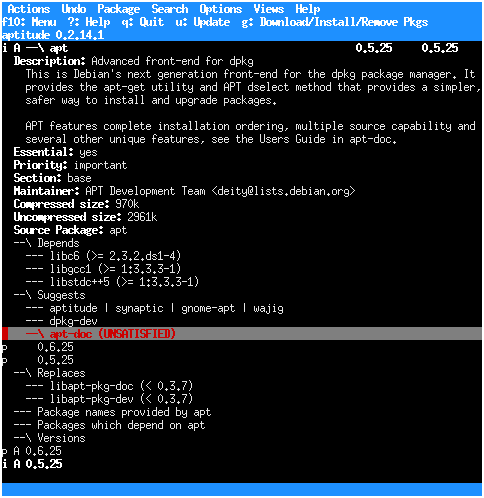
Tento pohled se dá ovládat stejně, jako seznam balíků. Například na
předchozím obrázku jsem rozbalil nesplněnou závislost na
apt-doc, čímž se zobrazily dostupné verze
apt-doc, které mohou tuto závislost splnit.
S verzemi lze pracovat stejně jako s balíky: například pro instalaci
balíku apt-doc ve verzi
0.5.25 označíte příslušný řádek a stisknete
klávesu +.
![[Tip]](images/tip.png) | Tip |
|---|---|
Pro rychlé splnění závislosti ji vyberte a stiskněte +; aptitude se pokusí ji splnit. |
Kromě závislostí balíku můžete vidět i názvy virtuálních balíků, které poskytuje, balíky, které na něm závisí a úplně dole také dostupné verze vybraného balíku.
Jako obvykle můžete tuto obrazovku opustit klávesou q a vrátit se tak do předchozího pohledu. Pro větší pohodlí existuje ještě několik menších pohledů, které zobrazují pouze vybranou podmnožinu informací o balíku. Klávesa v zobrazí pouze dostupné verze, d závislosti a r „reverzní závislosti“ (které balíky závisí na vybraném balíku).